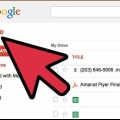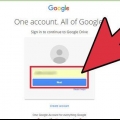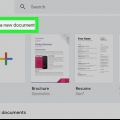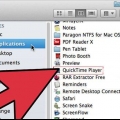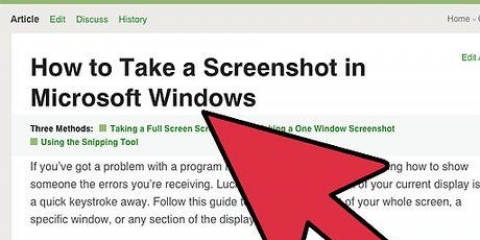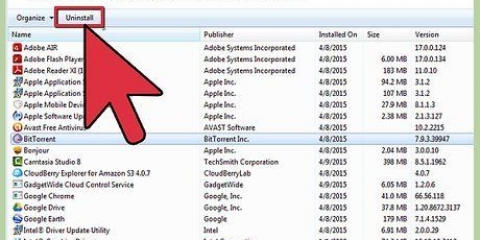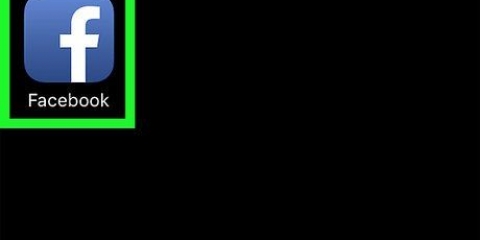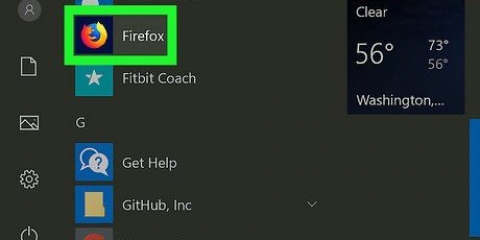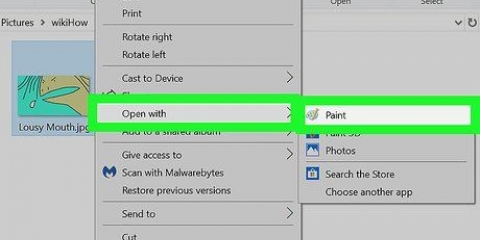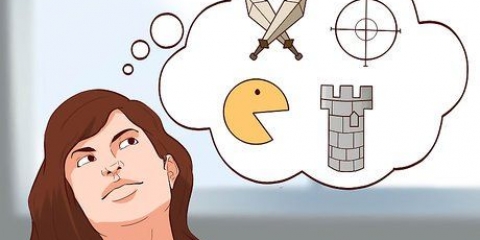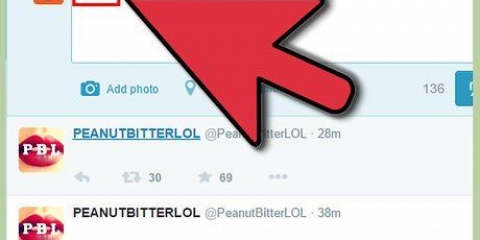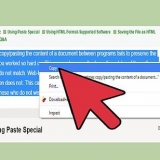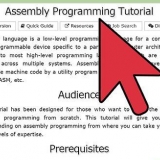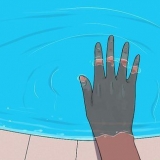Das Symbol wird grün. Wenn das Symbol bereits grün ist, sollte hier bereits ein Link zum Teilen dieses Dokuments vorhanden sein. Wenn Sie darauf klicken, wird es in Ihre Zwischenablage kopiert.

Sie können auch unten unter `Personen` einzelne E-Mail-Adressen eingeben, auf das Dropdown-Feld neben der E-Mail-Liste klicken und hier auswählen Kann bearbeiten. Du kannst jetzt den Freigabelink oben kopieren und das Dokument mit allen teilen. Über den Link kann jeder Ihr Dokument bearbeiten.

Wenn Sie mehrere E-Mail-Adressen manuell eingeben, trennen Sie die Adressen durch ein Komma. Wenn Sie keine Benachrichtigungen senden möchten, deaktivieren Sie das Kontrollkästchen "Personen benachrichtigen" unter dem E-Mail-Feld.
wenn Kann bearbeiten ausgewählt ist, sehen Sie a Bleistiftsymbol. wenn Kann antworten ausgewählt ist, sehen Sie ein Sprechblasensymbol. wenn Kann ansehen ausgewählt ist, ist es ein Augensymbol.



Sie sehen hier eine Popup-Benachrichtigung, wenn Sie nicht berechtigt sind, die Freigabeeinstellungen in einem freigegebenen Dokument zu bearbeiten. Wenn Sie dieses Symbol nicht sehen, können Sie oben rechts auf das Drei-Punkte-Symbol tippen, Teilen und exportieren im Menüfeld auswählen und hier klicken Teile tippen.


Diese Schaltfläche zeigt a Bleistiftsymbol für Prozessor. Ein Sprechblasensymbol wird angezeigt für Responder. Ein Augensymbol wird angezeigt für Leser.


Machen sie ein google-dokument bearbeitbar
In dieser Anleitung erfahren Sie, wie Sie ein gespeichertes Dokument in Google Docs freigeben und anderen Benutzern ermöglichen, das Dokument online zu bearbeiten. Sie können die individuellen Einstellungen jedes Benutzers ändern und neue Redakteure per E-Mail oder Link einladen.
Schritte
Methode 1 von 2: Verwenden Sie einen Browser

1. Öffnen Sie die Google Docs-Website in Ihrem Internetbrowser. Tippe oder füge den Link ein http://www.Dokumente.Google.com in der Adressleiste und drücken Sie ↵ Geben Sie ein oder ⏎ Kehren Sie auf Ihrer Tastatur zurück.
- Wenn Sie nicht automatisch angemeldet sind, melden Sie sich mit dem Google-Konto an, das Sie verwenden möchten.

2. Klicken Sie auf das Dokument, das Sie bearbeiten möchten. Hier finden Sie alle Ihre Unterlagen. Klicken Sie auf das Dokument, das Sie für andere Mitbearbeiter bearbeitbar machen möchten. Dadurch wird das Dokument geöffnet.
Sie können ein neues Dokument erstellen oder hochladen, indem Sie auf das graue Ordnersymbol oben rechts in der Dokumentenliste klicken.

3. Klicken Sie auf den blauen ButtonTeile. Diese Schaltfläche befindet sich in der oberen rechten Ecke des Dokuments. Es öffnet die Freigabeeinstellungen dieses Dokuments in einem neuen Popup.

4. klicke aufLink abrufen oben rechts. Diese Schaltfläche sieht aus wie ein Kettensymbol in einem Kreis in der oberen rechten Ecke des `Teilen`-Popups. Es zeigt Ihnen den Link zum Teilen Ihres Dokuments.

5. Klicken Sie aufJeder, der den Link hat, kann…
Dropdown-Liste. Dieses Menü findest du über dem Teilen-Link. Einige Dokumente, die von anderen Benutzern für Sie freigegeben wurden, erlauben Ihnen möglicherweise nicht, die Bearbeitungseinstellungen zu ändern. In diesem Fall lautet diese Schaltfläche "Jeder mit dem Link kann lesen" und kann nicht angeklickt werden.

6. WählenJeder mit dem Link "kann bearbeiten" in der Dropdown-Liste. Auf diese Weise kann jeder Benutzer mit dem Online-Freigabelink dem Dokument beitreten und es mit seinem Konto bearbeiten.

7. klicke aufFortschrittlich unten rechts. Dies ist eine graue Schaltfläche in der unteren rechten Ecke des Popup-Fensters "Teilen". Eine Liste aller Personen, die dieses Dokument teilen, wird geöffnet.
Du kannst auch den Share-Link oben hier kopieren.

8. Geben Sie eine E-Mail-Adresse in das Feld "Personen einladen" ein (optional). Sie können E-Mail-Einladungen an Personen senden, um auf dieses Dokument zuzugreifen, und ihnen mitteilen, dass sie es bearbeiten können.

9. Klicken Sie auf die Dropdown-Liste neben dem E-Mail-Feld (optional). Stelle sicher das Kann bearbeiten hier ist für die Einladungen ausgewählt.

10. Klicken Sie auf den blauen ButtonSenden. Dadurch werden eine Einladungs-E-Mail und ein gemeinsam nutzbarer Link zu Ihrem Dokument an die ausgewählten Kontakte gesendet. Alle eingeladenen Kontakte können Ihr Dokument bearbeiten.
Wenn Sie das Kästchen ankreuzen Leute benachrichtigen ausschalten, du musst hier klicken OK Klicken Sie auf und den Link, um Ihr Dokument zu teilen manuell Teile.
Methode2 von 2: Verwenden der mobilen App

1. Öffnen Sie die Google Docs App auf Ihrem iPhone, iPad oder Android. Das Docs-Symbol sieht aus wie ein blaues Dokumentenblatt auf weißem Hintergrund. Sie finden es auf Ihrem Startbildschirm, in einem App-Ordner oder in der Apps-Schublade.

2. Suchen und tippen Sie auf das Dokument, das Sie bearbeiten möchten. Dadurch wird das Dokument im Vollbildmodus geöffnet.
Oder tippen Sie auf das farbige Symbol `+` unten rechts und erstelle ein neues Dokument.

3. Tippe oben auf die Galionsfigur mit dem „+“-Symbol. Sie finden diese Schaltfläche in der oberen rechten Ecke des Bildschirms. Es öffnet sich die `Teilen`-Seite.

4. Tippen Sie auf die Benutzerliste unter "Wer hat Zugriff" (optional). Dadurch wird eine Liste aller Personen mit Zugriff auf das Dokument geöffnet.
Hier können Sie auf das Symbol neben einem Benutzer tippen und Prozessor Wählen Sie diese Option aus, damit er oder sie Änderungen vornehmen kann.

5. Geben Sie den Kontakt ein, den Sie zum Dokument einladen möchten. Tippen Sie auf das Feld Menschen und geben Sie die Kontakte ein, die Sie als Bearbeiter hinzufügen möchten.
Sie können hier aus den gespeicherten Kontakten auswählen oder eine Adresse manuell eingeben und mit einem Komma trennen.

6. Tippe auf das Dropdown-Menü neben dem Feld „Personen“. Es öffnet sich ein Popup-Menü.

7. WählenProzessor im Popup. Dadurch können alle hier ausgewählten Kontakte das Dokument bearbeiten.

8. Geben Sie eine Einladungsnachricht für Ihre Kontakte ein (optional). Verwenden Sie das Feld Nachricht eine Nachricht schreiben.

9. Tippe auf das Papierflieger-Symbol
in der oberen rechten Ecke. Dadurch wird Ihre Einladung zum Teilen an die ausgewählten Personen gesendet. Alle eingeladenen Benutzer können das Dokument bearbeiten. "Machen sie ein google-dokument bearbeitbar"
Оцените, пожалуйста статью